window10系统安装教程
1、下载系统
点击下载按钮(可选择迅雷下载、网盘下载、电信、移动或者联通下载),然后选择下载文件存放的位置,例如:E盘。最后点击“立 即下载”按钮进行下载.
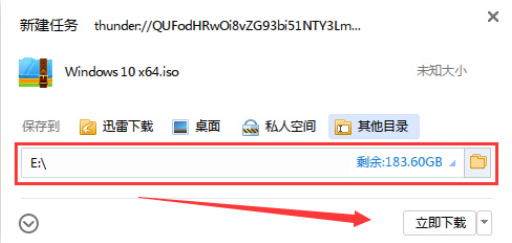
2、解压文件
打开E盘,鼠标右击压缩包(Windows 10 X64.iso),选择“解压到Windows 10 X64”进行文件解压。
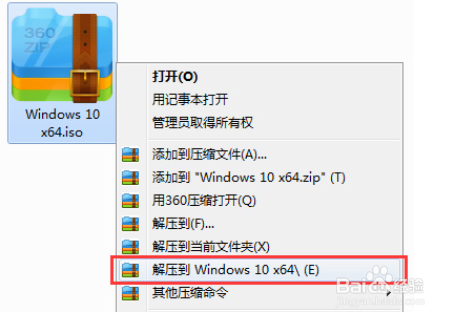
3、使用安装器
打开已解压的文件夹(Windows 10 X64),双击打开硬盘安装器,安装器会自动识别文件夹中所准备的win10系统镜像,选择磁盘安装分区,接着点击“确定”即可。
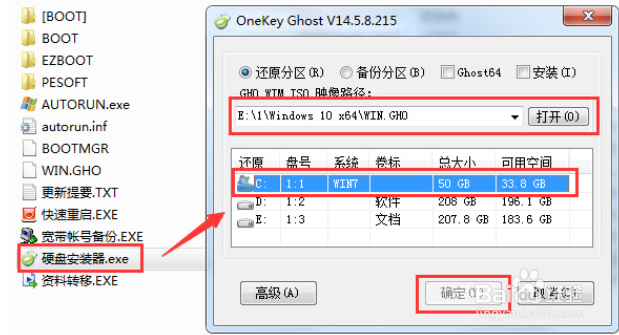
4、确认安装
此时弹出的确认提示窗口,点击“确定”执行操作,电脑将在自动重启后进行下一步。
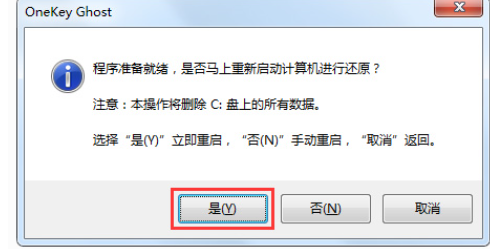
5、等待安装
此过程大约需要3-5分钟的时间,静待过程结束后自动重启电脑进行系统安装。
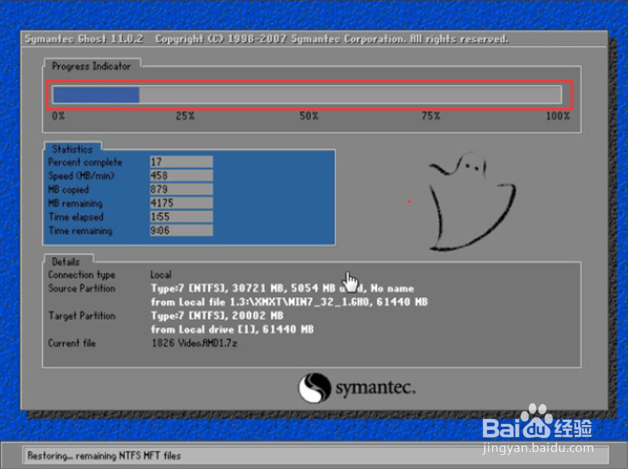
6、安装过程
重启之后将会继续执行安装win10系统的剩余过程,直到安装结束后自动进入到win10系统桌面
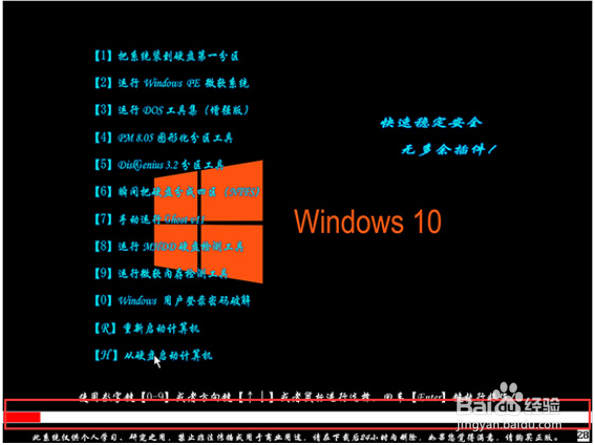
7、完成安装
进入到win10系统桌面,完成系统安装。

声明:本网站引用、摘录或转载内容仅供网站访问者交流或参考,不代表本站立场,如存在版权或非法内容,请联系站长删除,联系邮箱:site.kefu@qq.com。
阅读量:83
阅读量:126
阅读量:71
阅读量:70
阅读量:131